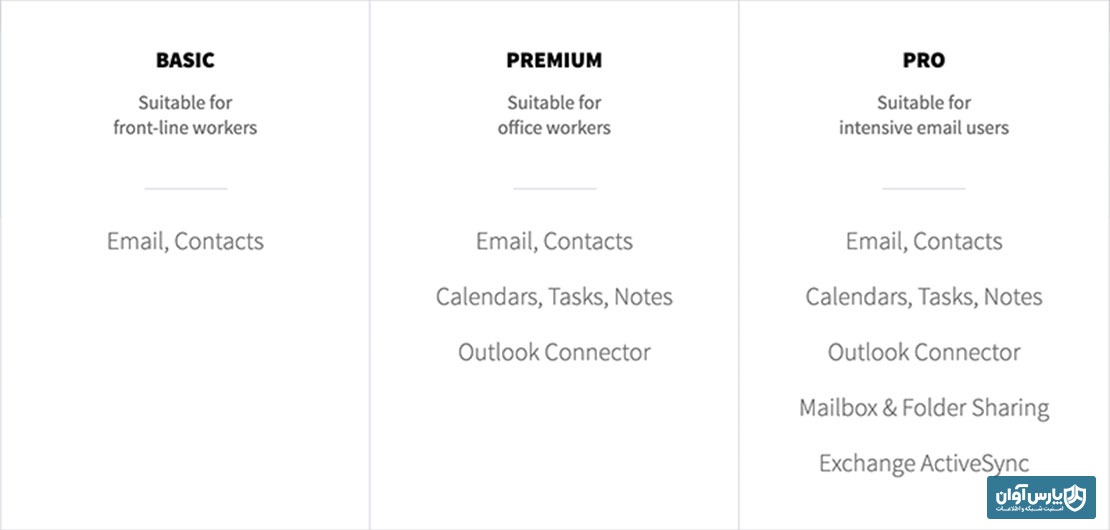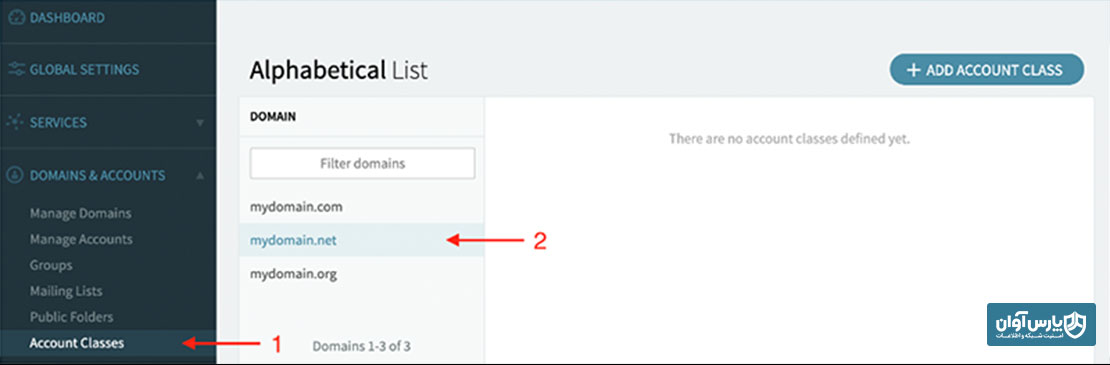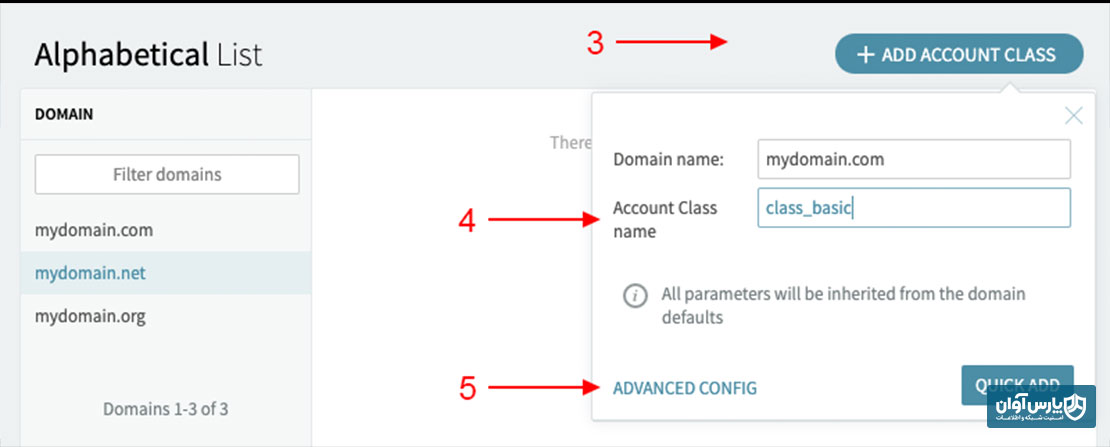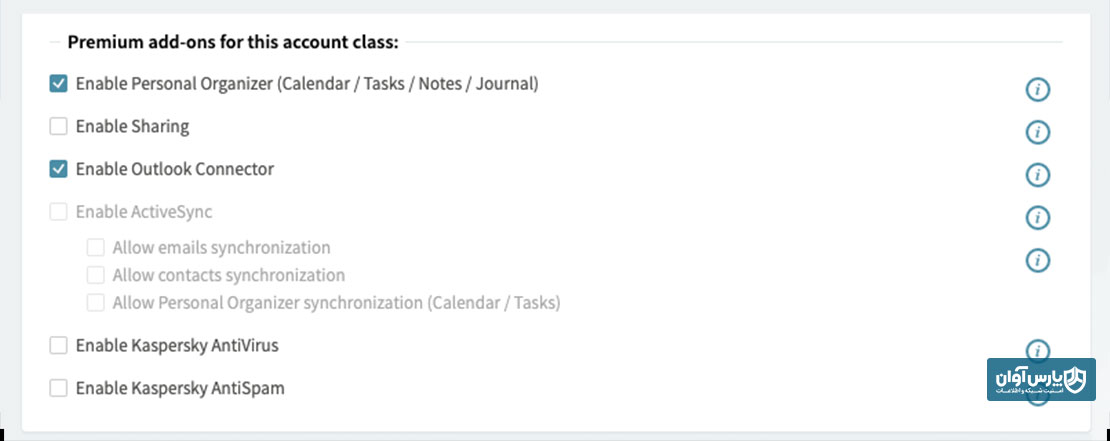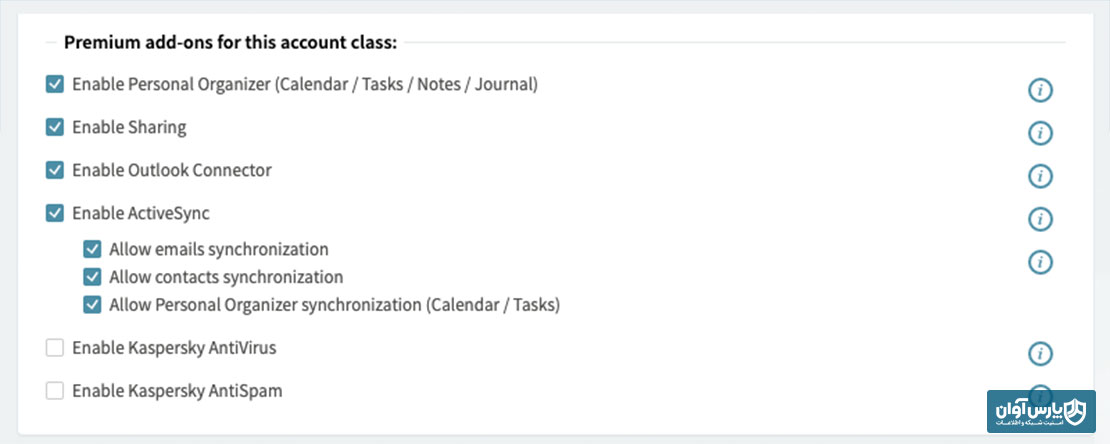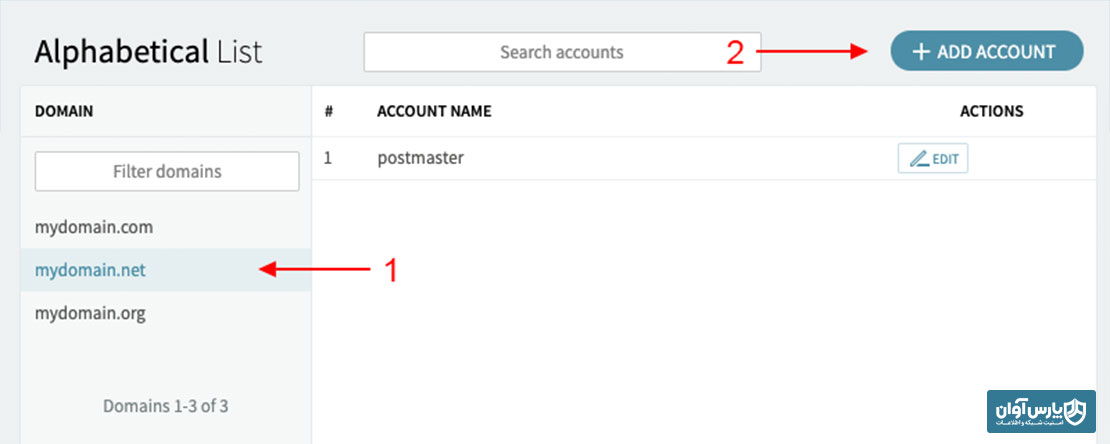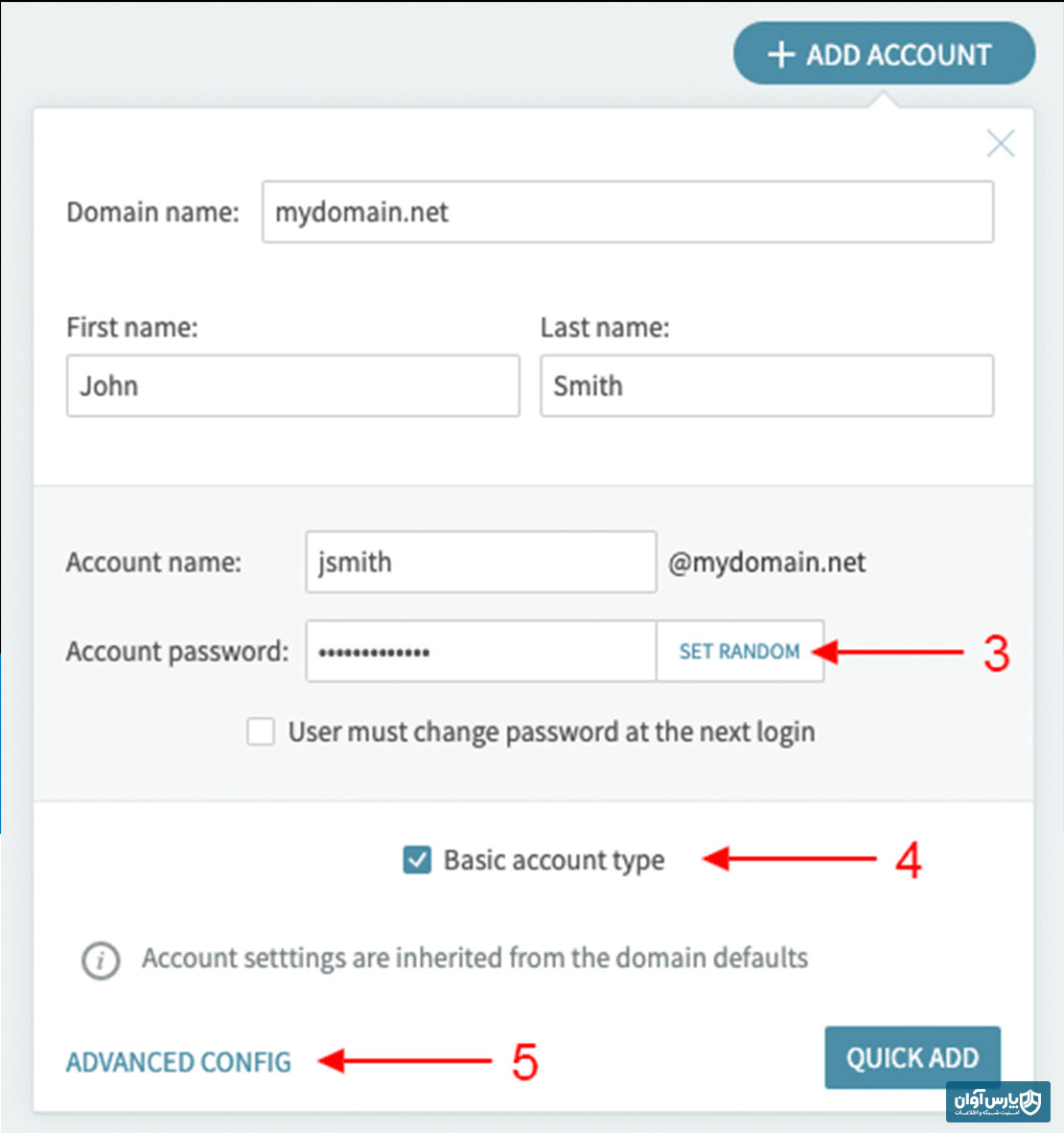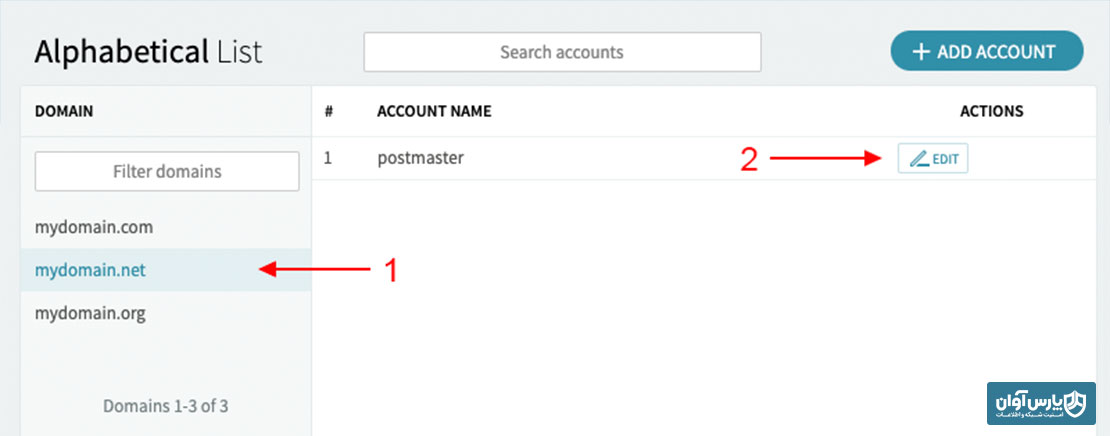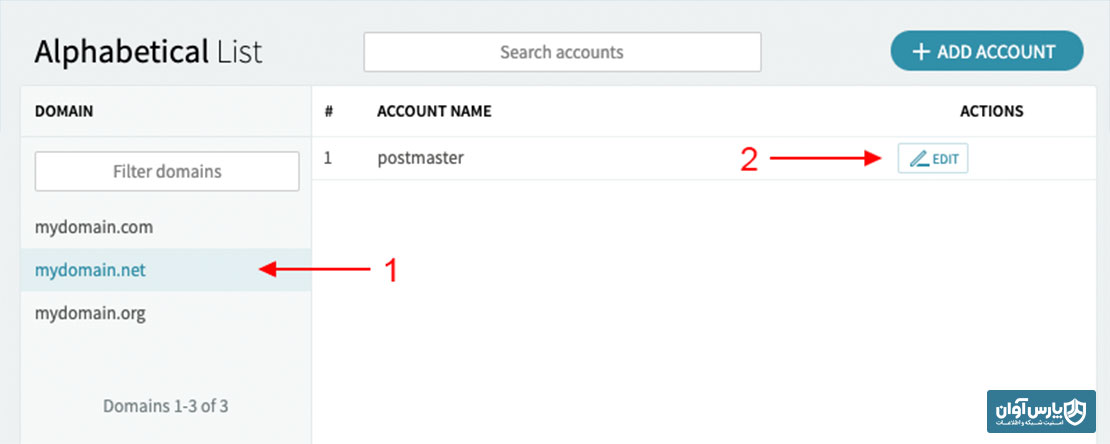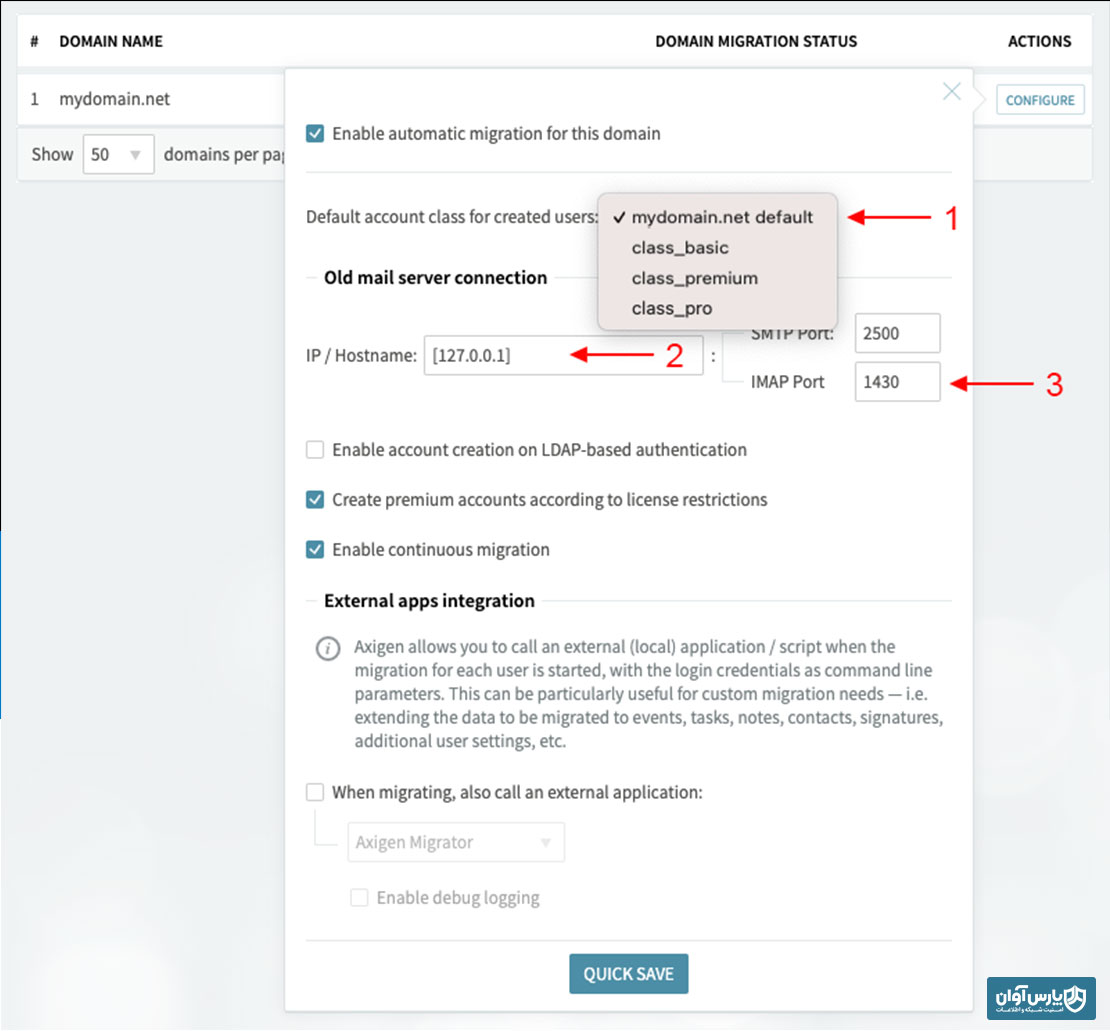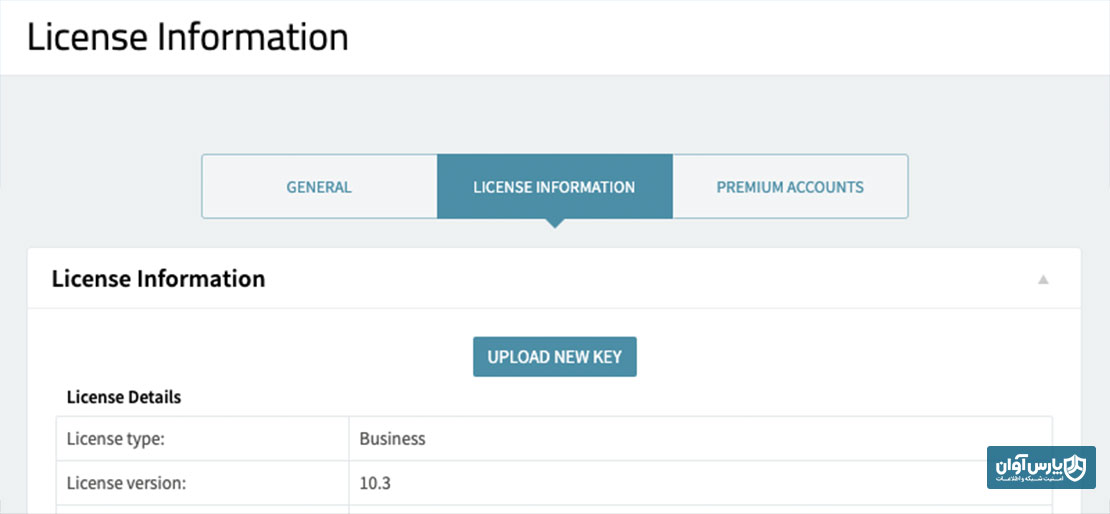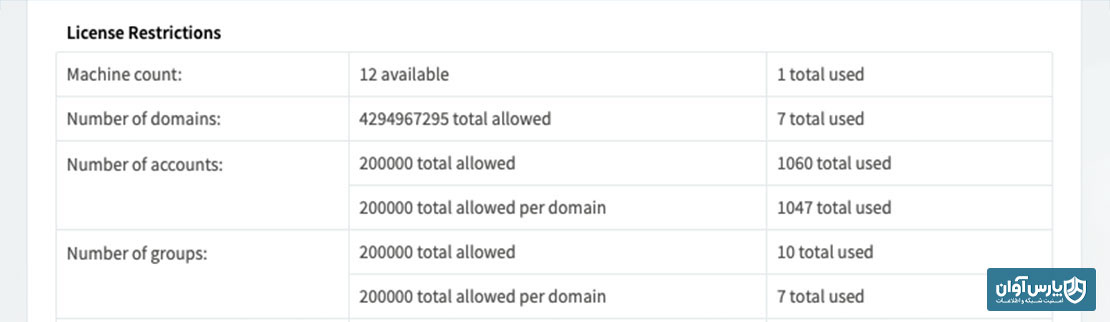مجوز Axigen برای ارائهدهندگان خدمات مدیریت شده ([1]MSP) امکان ایجاد انواع کاربران زیر را فراهم میکند:
این مقاله با هدف راهنمایی شما برای کار با ارائهدهنده سرویس مدیریت شده جدید Axigen تهیه شده است. در مجوز MSP Axigen سه نوع کاربر وجود دارد که میتوانید آنها را با استفاده از بخش کلاسهای اکانت شامل Basic، Premium و Pro ایجاد و ویرایش کنید. در این مقاله نحوه ساختن و انتساب کاربران به این گروهها را آموزش میدهیم.
-
چگونه کلاسهای مختلف اکانت را برای کاربران MSP ایجاد کنیم؟
در ادامه مراحل ایجاد کلاسهای مختلف اکانت در Axigen را برای کلاینتهای جدید MSP این سرویس بررسی میکنیم:
- به مسیر WebAdmin> Domains & Accounts> Account Classes (1) رفته و دامنهای را میخواهید برای آن کلاسهای اکانت جدید ایجاد کنید، از فهرست سمت چپ (2) انتخاب کنید.
- روی Add Account Class کلیک کنید (3) و در پاپآپ باز شده، مطمئن شوید که نام درست در قسمت Domain name قرار گرفته و فیلد Account Class name (4) را پر کنید.
- روی Advanced Config (5) کلیک کنید تا به صفحه Configure Account Class هدایت شوید.
- به مسیر General> Services> Premium add-ons for this account class رفته و مطمئن شوید که هیچ یک از گزینههای مربوط به افزونههای پریمیوم برای کلاس اکانت Basic انتخاب نشده باشند.
- برای کلاس اکانت پریمیوم، افزونههای زیر را فعال کنید:
-
- Enable Personal Organizer (Calendar / Tasks / Notes / Journal)
-
- Enable Outlook Connector
- برای کلاس اکانت Pro افزونههای زیر را فعال کنید:
- Enable Personal Organizer (Calendar / Tasks / Notes / Journal)
- Enable Sharing
- Enable Outlook Connector
- Enable ActiveSync
- پیش از خروج از صفحه جاری روی Save Configuration کلیک کنید.
-
چگونه در هر کلاس اکانت یک کاربر (اکانت) جدید ایجاد کنیم؟
در ادامه مراحل ایجاد کاربران جدید (اکانت) در هر کلاس از اکانتهای Axigen را برای کلاینتهای جدید MSP مرور میکنیم:
2.1 چگونه کاربران جدید را در گروه اکانتهای Basic ایجاد کنیم؟
- به مسیر WebAdmin> Domains & Accounts> Manage Accounts رفته و دامنهای را که قصد دارید برای آن اکانت جدید ایجاد کنید انتخاب کنید (1).
- دکمه Add Account (2) را در پاپ آپ باز شده فشار داده و مطمئن شوید که در قسمت Domain name نام دامنه درست وارد شده باشد.
- فیلدهای First name (نام)، Last name (نام خانوادگی)، Account name (نام حساب) و Account password (رمز حساب) (3) را پر کرده، گزینه Basic account type را فعال کرده و سپس روی Advanced Config (5) کلیک کنید.
- در قسمت Settings> Inherit configuration details from از منوی دراپ داون، کلاسی که قصد دارید تنظیمات آن هنگام ایجاد اکانت اعمال شود را انتخاب کرده و بعد روی Save Configuration کلیک کنید.
2.2 چگونه کاربران جدید را در گروه اکانتهای Premium ایجاد کنیم؟
- فرایند ایجاد اکانت برای این گروه هم مشابه گروه قبل است با این تفاوت که در مرحله آخر باید کلاس class_premium را انتخاب کنید.
2.3 چگونه کاربران جدید را در گروه اکانتهای Pro ایجاد کنیم؟
- فرایند ایجاد اکانت برای این گروه هم شبیه به مراحل قبل است با این تفاوت که در مرحله آخر باید کلاس class_pro را انتخاب کنید.
-
MSPها چگونه میتوانند یک کاربر (اکانت) را از یک کلاس به کلاسی دیگر منتقل کنند؟
کلاینتهای Axigen MSP با انجام مراحل زیر میتوانند نوع یک اکانت را از کلاسی به کلاس دیگر تغییر دهند.
3.1 چگونه یک اکانت Premium / Pro را به Basic تغییر دهیم؟
- به مسیر WebAdmin> Domains & Accounts> Manage Accounts رفته و دامنهای که قصد دارید برای آنها اکانت جدید بسازید را انتخاب کنید (1).
- روی گزینه Edit برای اکانتی که قرار است تغییر دهید، کلیک کنید (2).
- در قسمت Settings> Inherit configuration details from از منوی دراپ داون، کلاسی که برای اکانتهای Basic ایجاد کرده بودید (که برای ما class_basic است) را انتخاب کرده و سپس Save Configuration را انتخاب کنید.
- در قسمت Services> This account is Premium گزینه Switch to Basic Account را انتخاب کنید؛ حالا باید متن برچسب به This account is Basic تغییر کند.
- پیش از خروج از صفحه گزینه Save Configuration را انتخاب کنید.
3.2 چگونه یک اکانت Basic را به Premium / Pro تغییر دهیم؟
- فرایند انتخاب کلاس اکانت مثل قبل است و در آن کلاس مربوط به اکانت را انتخاب میکنید (که در مثال ما class_pro یا class_premium است).
- در قسمت Services> This account is Basic گزینه Switch to Premium Account را انتخاب کنید؛ باید متن برچسب به This account is Premium تغییر کند.
3.3 چگونه یک اکانت Pro را به Premium تغییر دهیم و بر عکس؟
- به مسیر WebAdmin> Domains & Accounts> Manage Accounts رفته و دامنهای که قصد دارید برای آن اکانت جدید بسازید را انتخاب کنید (1).
- روی گزینه Edit برای اکانتی که قرار است تغییر دهید، کلیک کنید (2).
- در قسمت Settings> Inherit configuration details from از منوی دراپ داون، کلاسی که قرار است به آن منتقل شوید را انتخاب کرده و بعد روی Save Configuration کلیک کنید.
4. چگونه اکانتها را از یک پلتفرم سنتی به کلاسهای خاصی منتقل کنیم؟
در ادامه نحوه انتقال اکانتها و ایمیلهای موجود در آنها را از یک پلتفرم ایمیل سنتی به یک کلاس خاص در Axigen بررسی میکنیم:
4.1 چگونه انتقال به یک کلاس خاص از اکانتها را به صورت دستی انجام دهیم؟
- برای انتقال دستی باید اکانت مورد نظر را به روش دستی در یکی از سه کلاسی که قبلاً توضیح دادیم، ایجاد کنید. ما این کار را با توجه به توضیحات بخش دوم این مقاله انجام دادیم.
- پس از ایجاد اکانت، از طریق Telnet به Axigen و سروری که قصد مهاجرت به آن را داریم، متصل میشویم:
$ telnet 127.0.0.1
<login> user admin
<password> your_admin_password
- سپس به کانتکست دامنه متصل شده و فرمان جابجایی را برای اکانت مورد نظر اجرا میکنیم:
<#> UPDATE DOMAIN mydomain.net
+OK: command successful
<domain#> MIGRATE ACCOUNT user REMOTEHOST [legacy_server_ip] REMOTEPORT 143 bREMOTEUSER user@mydomain.net REMOTEPASS user_password
که در اینجا:
- mydomain.net: دامنهای که میخواهیم منتقل کنیم.
- user: نام اکانتی که میخواهیم منتقل کنیم.
- [legacy_server_ip]: آیپی سرور سنتی که باید برای Axigen قابل مشاهده باشد. باید آیپی را داخل براکت قرار دهیم.
- 143 / 993: پورت سرویس IMAP در سرور سنتی.
- user_password: رمز اکانتی که میخواهیم منتقل کنیم.
4.2 چگونه انتقال به یک کلاس خاص از اکانتها را به صورت خودکار انجام دهیم؟
- برای جابجایی خودکار اول باید دامنه و کلاس اکانتهایی که قصد داریم به آنها مهاجرت کنیم را در سرور Axigen ایجاد کنیم. با فرض اینکه دامنه از قبل ایجاد شده، برای ساختن کلاسها مراحل اشاره شده در بخش 1 را طی میکنیم.
- سپس به WebAdmin> Automatic Migration> Enable (در دامنهای که قصد مهاجرت به آن را داریم) و بعد Configure (برای همان دامنه) میرویم.
- در پاپ آپ نمایش داده شده، باید:
- کلاسی که قصد داریم به آن مهاجرت کنیم را انتخاب کنیم (1).
- آیپی سرور قبلی را وارد کنید که باید برای Axigen قابل مشاهده باشد (2)؛ این آیپی باید داخل براکت قرار گرفته باشد.
قسمت پورتهای SMTP و IMAP را پر کنید (3): SMTP 25 و IMAP 143.
- برای کلاسی که در فرایند انتقال به آن نیاز داریم، باید گزینه Enable automatic migration for this account class را در این مسیر فعال کنیم:
WebAdmin → Domains & Accounts → Account Classes → Edit (در کلاسی که قرار است ویرایش شود) → Auto Migration
- ما انتقال خودکار را فعال کردیم تا وقتی کاربری با موفقیت به Axigen لاگین میکند این انتقال انجام شود. اگر اکانت کاربر وجود نداشته باشد، با نام کاربری و رمز فراهم شده توسط کاربر ایجاد میشود. همه ایمیلها، یادداشتها و مخاطبان کاربر هم وارد میشوند.
توجه: یکی از جنبههایی که باید در جابجایی خودکار به آن توجه داشته باشیم این است که این روش فقط اکانتها را به کلاسهایی که در WebAdmin> Automatic Migration پیکربندی کردیم منتقل میکند. در این مثال لازم است مشخص کنیم که بیشتر اکانتهای سرور قدیمی ما در کدام گروه هستند و کلاس متناظر با آن را برای جابجایی انتخاب کنیم.
-
چگونه تعداد کاربران هر کلاس را تعیین کنیم؟
مشتریان MSP Axigen یک گزارش ماهیانه دریافت میکنند که شامل جدیدترین تعداد کاربران ایجاد شده است. ما بر اساس این گزارش، قبض ماهیانه را با توجه به میزان مصرف مشتریانمان صادر میکنیم.
توجه: در مدل مجوز MSP سنتی، اگر تعداد کاربران (بر حسب نوع) در گزارش، از تعداد کاربران تعیین شده بیشتر باشد، قبض اصلاح شده را صادر میکنیم.
میتوانید از طریق وب ادمین و به روش زیر تعداد کاربران را مشخص کنید.
5.1 چگونه تعداد اکانتهای موجود را بررسی کنیم؟
- در منوی WebAdmin به مسیر Global Settings> License Information بروید.
- در بخش License Restrictions میتوانید تعداد اکانتهای مشخص شده (برای سطوح Basic، Premium و Pro) را مشاهده کنید.
- برای مشاهده حسابهای پریمیوم و پرو به تب Premium Accounts مراجعه کنید.
- کاربران Pro آنهایی هستند که از Sharing و یا ActiveSync استفاده میکنند. اگر اکانتی تنها از یکی از این دو استفاده کند، باز هم پرو محسوب میشود.
- کاربران Premium آنهایی هستند که Sharing یا ActiveSync برایشان فعال نیست.
[1] Managed Service Provider
منبع: https://www.axigen.com/articles/msp-user-guide_95.html